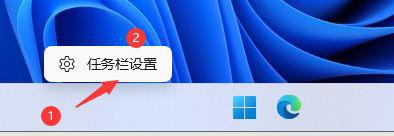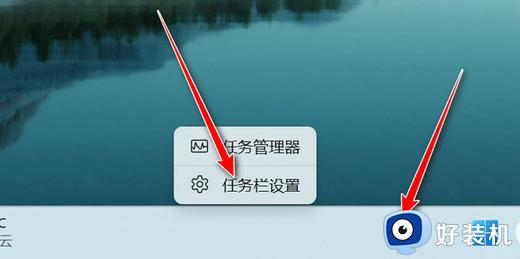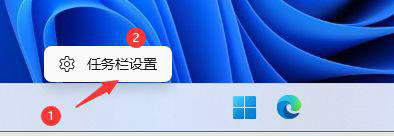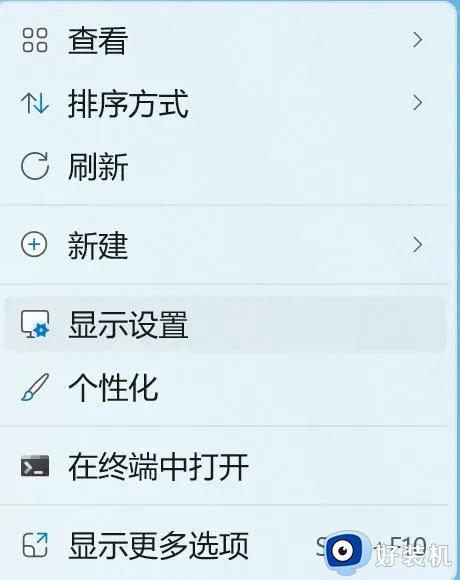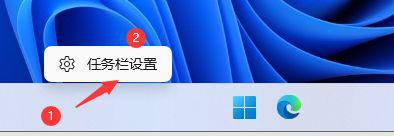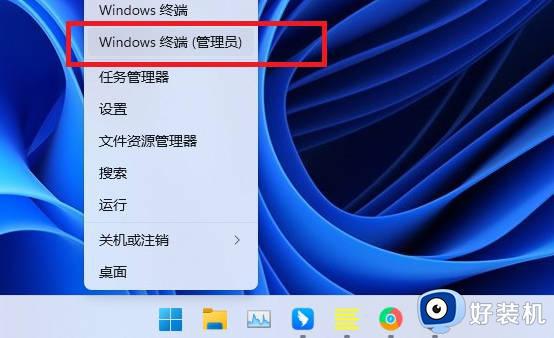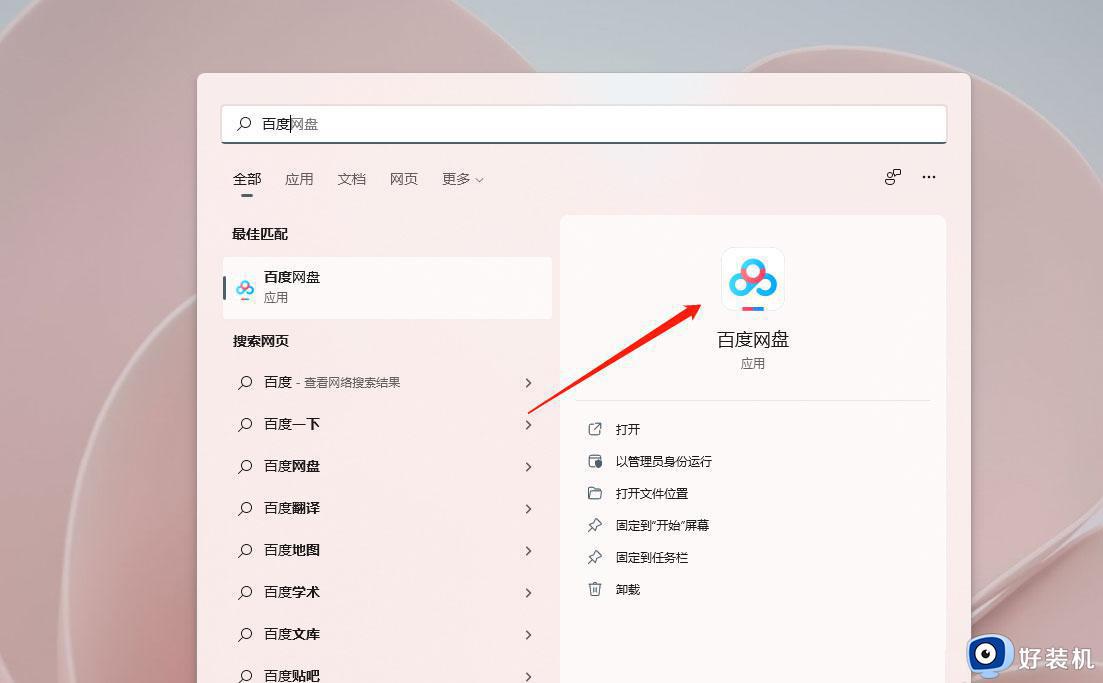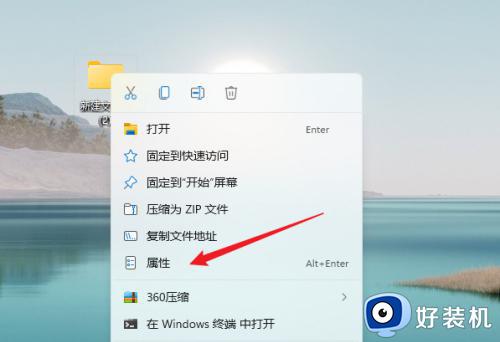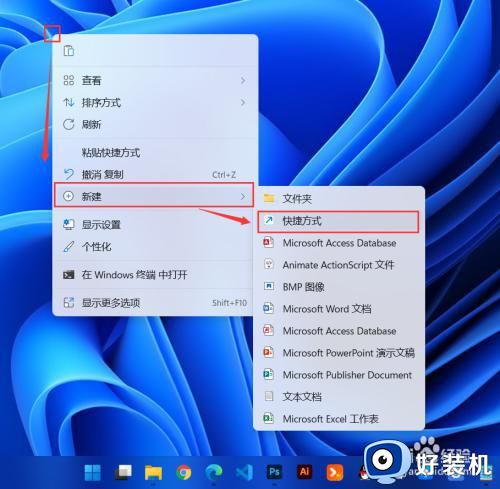win11任务栏系统托盘图标缓存删除方法 win11如何删除系统托盘中的图标缓存
win11任务栏系统托盘图标缓存删除方法,win11正式版的任务栏和系统托盘是我们在日常使用电脑时非常常用的功能,但是随着时间的推移,可能会出现一些图标缓存问题,这些问题会导致一些图标显示不正常或者消失,那么win11如何删除系统托盘中的图标缓存呢?接下来,让我们一起来了解一下。
具体方法:
方法一:
1、按Windows + R启动运行。
2、键入以下内容,然后按Enter或单击OK。
3、双击HKEY_USERS。
4、双击以1001结尾的倒数第二个值。
5、现在导航到所选值下方的路径。
SoftwareClassesLocal SettingsSoftwareMicrosoftWindowsCurrentVersionTrayNotify
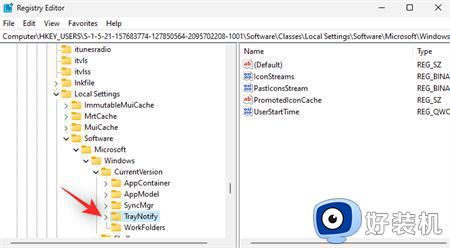 6、按住键盘上的Ctrl并选择右侧下面提到的二进制条目。
6、按住键盘上的Ctrl并选择右侧下面提到的二进制条目。
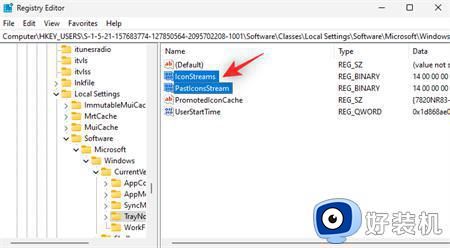 7、按键盘上的Del 。单击是确认您的选择。
7、按键盘上的Del 。单击是确认您的选择。
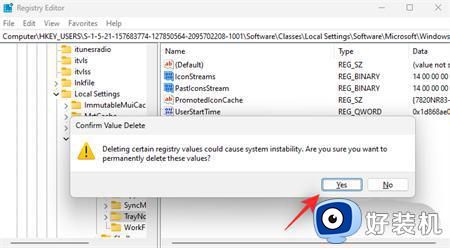 方法二:
方法二:
1、以管理员身份打开命令提示符。在“开始”菜单中找到“命令提示符”,右键单击该程序并选择“以管理员身份运行”。
2、在命令提示符中输入以下命令并按下回车键:Copy Codetaskkill /f /im explorer.exe。
3、这将关闭资源管理器进程,包括任务栏和桌面,可清除系统托盘的图标缓存。
4、输入以下命令并按下回车键,以启动资源管理器进程:Copy Codestart explorer.exe。
5、这将重新启动资源管理器进程,并使系统托盘重新加载图标。此时,您的系统托盘中的图标缓存已经被清除。
以上是win11任务栏系统托盘图标缓存删除方法的全部内容,如果您还不明白,请按照小编的方法操作,希望能对您有所帮助。